Διαφήμιση
Δεν υπάρχει τίποτα τέτοιο όπως πάρα πολλά Συμβουλές του Gmail, είναι εκεί?
Το Gmail έχει μια ελκυστική διεπαφή και πολλά χρήσιμα χαρακτηριστικά που της προσφέρουν ένα πλεονέκτημα σε σχέση με άλλες υπηρεσίες webmail καθώς και με υπολογιστές-πελάτες ηλεκτρονικού ταχυδρομείου. Η δημοτικότητά του έχει τους προγραμματιστές να προσπαθούν να δημιουργήσουν επεκτάσεις και plugins για αυτό όλο το χρόνο.
Αν εσείς είναι ένας χρήστης του Gmail, έχετε μια ατελείωτη ροή κόλπων και επεκτάσεων για να κάνετε το καλύτερο από αυτό. Θα εξερευνήσουμε μερικούς από αυτούς σε αυτό το άρθρο, και θα σας δείξουμε προς την κατεύθυνση 20 ακόμα επεκτάσεις του Gmail!
3 Βασικές επεκτάσεις του προγράμματος περιήγησης Gmail
Ας ξεκινήσουμε με τρεις δημοφιλείς επεκτάσεις που γνωρίζουμε ότι θα ερωτευτείτε:
- Gmail εκτός σύνδεσης [δεν διατίθεται πλέον]: Αυτή η επίσημη εφαρμογή Chrome από το Gmail σάς επιτρέπει να επεξεργαστείτε το ηλεκτρονικό σας ταχυδρομείο ακόμη και όταν δεν έχετε πρόσβαση στο Internet.
- Μπούμερανγκ: Αυτή η εφαρμογή σάς επιτρέπει να προγραμματίσετε μηνύματα ηλεκτρονικού ταχυδρομείου και να τα παρακολουθείτε με ελάχιστη αναστάτωση. Λειτουργεί σε Chrome, Firefox και Safari.
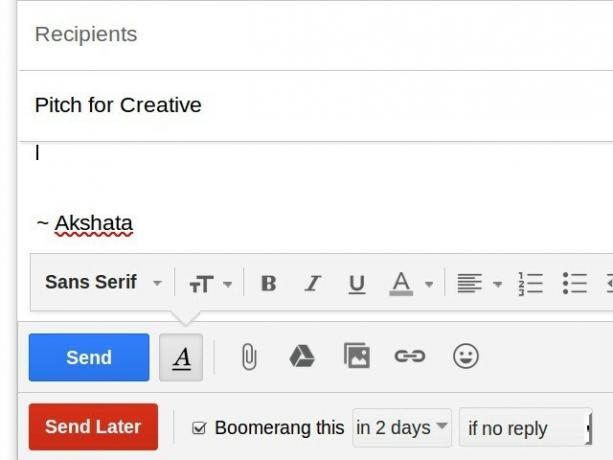
- Checker Plus για το Gmail: Αυτή η επέκταση Chrome είναι ο τελικός κοινοποιητής επιφάνειας εργασίας για το Gmail. Σας επιτρέπει να διαβάζετε μηνύματα ηλεκτρονικού ταχυδρομείου και ακόμη και να τα διαγράφετε χωρίς να ανοίξετε το Gmail στο πρόγραμμα περιήγησής σας.
Με τα αγαπημένα αυτά, προτιμήστε να προχωρήσουμε σε δέκα συμβουλές του Gmail που θα σας προωθήσουν στην κατηγορία των χρηστών του Gmail. Θα χρησιμοποιούμε συχνά τις ρυθμίσεις του Gmail, επομένως πρέπει να ξέρετε πού να τις βρείτε: κάντε κλικ στο εικονίδιο με το γρανάζι κάτω από την εικόνα του προφίλ σας (επάνω δεξιά) στο Gmail και μετά κάντε κλικ στο Ρυθμίσεις στο αναπτυσσόμενο μενού που αναδύεται.
1. Κάντε το Gmail τον κεντρικό σας ηλεκτρονικό ταχυδρομείο
Στο μέτρο του δυνατού, δεν θέλετε να μεταφέρετε μεταξύ πολλών λογαριασμών email σε καθημερινή βάση. Ρυθμίστε τον κύριο λογαριασμό σας Gmail για να κάνετε βαριά ανύψωση - αποστολή, λήψη και ταξινόμηση μηνυμάτων ηλεκτρονικού ταχυδρομείου. Μπορείτε να το κάνετε αυτό από Ρυθμίσεις> Λογαριασμοί.
Ψάξτε για το Αποστολή μηνύματος ως και Ελέγξτε την αλληλογραφία από άλλους λογαριασμούς και ακολουθήστε την καθοδηγούμενη διαδικασία εγκατάστασης για να επιτρέψετε στο κύριο email σας να στέλνει και να λαμβάνει (μέσω POP3) μηνύματα για λογαριασμό άλλου λογαριασμού που έχετε στην κατοχή σας. Θα χρειαστεί να επαναλάβετε αυτήν τη διαδικασία για κάθε λογαριασμό που θέλετε να προσθέσετε, και εκεί είναι εκεί mail Δημιουργία ενός πελάτη ηλεκτρονικού ταχυδρομείου; Εδώ είναι πληροφορίες διακομιστή αλληλογραφίας για τους 3 μεγαλύτερους προμηθευτές ηλεκτρονικού ταχυδρομείουΕξακολουθείτε να χρησιμοποιείτε οποιονδήποτε υπολογιστή-πελάτη ηλεκτρονικού ταχυδρομείου; Το τελευταίο που χρησιμοποίησα ποτέ σημαντικά ήταν το Outlook Express, και αυτό αισθάνεται όπως πάντα. Από τότε, έχω δώσει και τα δύο Thunderbird και ... Διαβάστε περισσότερα θα έρθει σε πρακτικό.
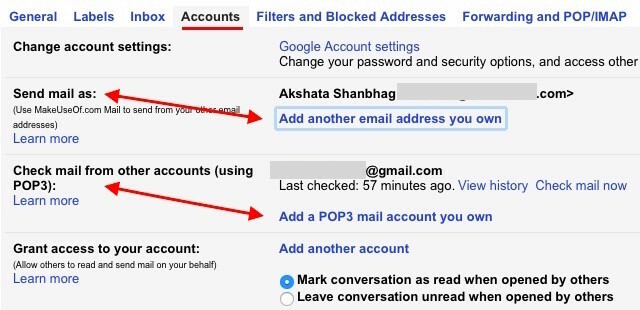
Αν θέλετε να μεταβιβάσετε την εργασία επεξεργασίας ηλεκτρονικού ταχυδρομείου σε κάποιον που εμπιστεύεστε, μπορείτε επίσης να χορηγήσετε πρόσβαση στο λογαριασμό σας από αυτήν την ενότητα (Λογαριασμοί).
Σημείωση:
1. Εάν θέλετε να λαμβάνετε μηνύματα ηλεκτρονικού ταχυδρομείου μέσω του IMAP αντί για POP IMAP vs. POP3: Τι είναι αυτό και ποιο θα έπρεπε να χρησιμοποιήσετε;Εάν έχετε ρυθμίσει ποτέ έναν πελάτη ηλεκτρονικού ταχυδρομείου ή μια εφαρμογή, θα συναντήσετε σίγουρα τους όρους POP και IMAP. Θυμάσαι ποια επιλογή και γιατί; Αν δεν είστε ... Διαβάστε περισσότερα , μπορείτε να ρυθμίσετε την προώθηση από όλους τους λογαριασμούς σας στον κύριο λογαριασμό Gmail.
2. Αν προσθέτετε μια διεύθυνση ηλεκτρονικού ταχυδρομείου για να "στείλετε αλληλογραφία ως", θα πρέπει να αποφασίσετε εάν θέλετε το Gmail να αντιμετωπίζει το μήνυμα ηλεκτρονικού ταχυδρομείου ως ψευδώνυμο. Δεν είστε βέβαιοι τι είναι αυτό; Ο οδηγός μας για τα ψευδώνυμα του Gmail Διαμοιρασμός & Κατακτήστε το Email σας με τη δύναμη των ψευδώνυμα GmailΌταν πρόκειται για την οργάνωση ηλεκτρονικού ταχυδρομείου, η άμεση αντίδραση συχνά αφορά μόνο φακέλους, ετικέτες, φίλτρα, σήματα προτεραιότητας και τέτοια πράγματα. Όχι ότι κανένα από αυτά είναι κακό - στην πραγματικότητα, το μεγαλύτερο μέρος ... Διαβάστε περισσότερα είναι εδώ για να βοηθήσει.
2. Καθαρίστε, επιταχύνετε το Gmail
Ως χρήστης ενέργειας, θα θελήσετε να απαλλαγείτε από οτιδήποτε γεμίζει ή επιβραδύνει το Gmail. Θα θελήσετε επίσης να προσθέσετε μερικές διορθώσεις για να επιταχύνετε τα πράγματα. Εκεί μπορείτε να ξεκινήσετε:
- Σίγαση ηλεκτρονικού ταχυδρομείου ομάδας κάνοντας κλικ στο Βουβός από το Περισσότερο dropdown σε ένα μήνυμα. Αυτό σιωπά τις ειδοποιήσεις για αυτά τα μηνύματα ηλεκτρονικού ταχυδρομείου ενώ συνεχίζει να σας φέρνει νέα μηνύματα στο νήμα.
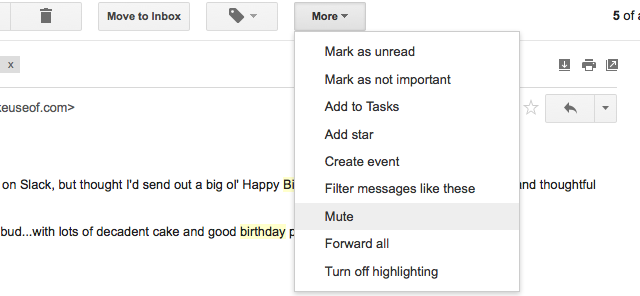
- Απόκρυψη μη χρησιμοποιημένων ετικετών μέσω Διαχείριση ετικετών από την πλευρική γραμμή ή μέσω Ρυθμίσεις> Ετικέτες.
- Εμφάνιση περισσότερων επαφών και μηνυμάτων ανά σελίδα μέσω του Μέγιστο μέγεθος σελίδας κάτω από την επιλογή Ρυθμίσεις> Γενικά.
- Γρήγορα φορτώστε το Gmail μεταβαίνοντας σε αυτό βασική (HTML) έκδοση. Είναι λιγότερο όμορφο και κηλίδα από την κανονική έκδοση, αλλά είναι αρκετά εξοικονομητής χρόνου όταν ασχολείστε με μια αργή σύνδεση στο Internet.
Αν θέλεις μικροδιαχείριση της διεπαφής Gmail και ροής εργασίας Προσαρμόστε την ηλεκτρονική διεπαφή του Gmail με το Gmelius [Firefox, Chrome & Opera]Καταργήστε χαρακτηριστικά που δεν σας αρέσει από το Gmail, αφήνοντας πίσω σας μόνο τα πράγματα που κάνετε. Το Gmelius είναι μια απλή επέκταση για το Chrome, τον Firefox και την Όπερα που σας επιτρέπει να απενεργοποιήσετε τμήματα του Gmail που δεν σας ενδιαφέρει ... Διαβάστε περισσότερα , ο Γμελιού επέκταση για το Chrome, το Firefox, το Opera και το Safari είναι ο τέλειος τρόπος για να το κάνετε. Σας επιτρέπει να μεταμορφώνετε την εμφάνιση των εισερχομένων σας, να μετατρέπετε μηνύματα ηλεκτρονικού ταχυδρομείου σε συμβάντα του Ημερολογίου Google, να αποκλείετε απόπειρες παρακολούθησης ηλεκτρονικού ταχυδρομείου και να κάνετε πολλά περισσότερα.
3. Δημιουργία αντιγράφων ασφαλείας των μηνυμάτων Gmail εκτός σύνδεσης με Gmvault
Το Gmvault είναι ένα πρόγραμμα επιφάνειας εργασίας ελεύθερου και ανοιχτού κώδικα που κάνει τα αντίγραφα ασφαλείας του Gmail ανώδυνα. Εγκαταστήστε το σε σας Windows, Linux ή Mac και να εκτελέσετε τη λειτουργία πλήρους συγχρονισμού για να δημιουργήσετε αντίγραφα ασφαλείας για ολόκληρο το λογαριασμό σας Gmail. Στη συνέχεια, χρησιμοποιήστε την επιλογή γρήγορου συγχρονισμού για να ενημερώνετε τακτικά το backup repository. Μπορείτε να χρησιμοποιήσετε το Gmvault για να δημιουργήσετε αντίγραφα ασφαλείας πολλών λογαριασμών Gmail και ακόμη και να κρυπτογραφήσετε αποθηκευμένα μηνύματα ηλεκτρονικού ταχυδρομείου.
Έκπληκτος από την αμηχανία του Gmvault (https://t.co/7rtF6DGoab)
Δημιουργία αντιγράφων ασφαλείας και επαναφορά περισσότερων από 4000 μηνυμάτων ηλεκτρονικού ταχυδρομείου. Γραμμές κωδικού που απαιτούνται: 2. :)- Sankalp (@sankalped) 2 Νοεμβρίου 2015
Ένας άλλος αξιόπιστος τρόπος για να δημιουργήσετε αντίγραφα ασφαλείας ηλεκτρονικών μηνυμάτων είναι η εγκατάσταση ενός προγράμματος-πελάτη ηλεκτρονικού ταχυδρομείου επιφάνειας εργασίας και η προσθήκη του λογαριασμού Gmail σε αυτό αποθηκεύστε τα μηνύματά σας στο τοπικό μηχάνημα Πώς να κάνετε λήψη και δημιουργία αντιγράφων ασφαλείας του Gmail και άλλων δεδομένων σας GoogleΑποθηκεύουμε όλο και περισσότερα δεδομένα στο σύννεφο αυτές τις μέρες. Email, επαφές, έγγραφα, φωτογραφίες, καταχωρήσεις ημερολογίου - το ονομάζετε, είναι στους διακομιστές της Google. Αλλά τι συμβαίνει όταν οι υπηρεσίες στις οποίες στηρίζονται πηγαίνουν ... Διαβάστε περισσότερα . Για να διασφαλίσετε ότι ένα αντίγραφο των μηνυμάτων ηλεκτρονικού ταχυδρομείου σας παραμένει στον διακομιστή, θα πρέπει να το κάνετε αυτό χρησιμοποιώντας το IMAP.
Μπορείτε επίσης να κατεβάστε ένα αντίγραφο των δεδομένων σας στο Gmail Πώς να χρησιμοποιήσετε τα δεδομένα του Gmail που έχετε κατεβάσειΜπορείτε να κατεβάσετε τελικά ένα αντίγραφο των δεδομένων σας στο Gmail! Το αρχείο MBOX που σας δίνει το Gmail είναι ιδανικό για τη διατήρηση ενός αντιγράφου ασφαλείας εκτός σύνδεσης ή για τη μετακίνηση όλων των μηνυμάτων ηλεκτρονικού ταχυδρομείου σε μια νέα υπηρεσία ή λογαριασμό Gmail. Διαβάστε περισσότερα με την Google Βγάζω τη δυνατότητα και την εισαγωγή των δεδομένων στο πρόγραμμα-πελάτη ηλεκτρονικού ταχυδρομείου σας.
Σημείωση: Εάν το πρόγραμμα-πελάτης ηλεκτρονικού ταχυδρομείου σας δεν μπορεί να συγχρονίσει μηνύματα ηλεκτρονικού ταχυδρομείου από το λογαριασμό σας στο Gmail, θα μπορούσε να οφείλεται στο γεγονός ότι δεν έχετε ενεργοποιήσει την πρόσβαση IMAP. Για να το αλλάξετε, πηγαίνετε στο Ρυθμίσεις> Προώθηση και POP / IMAP στο Gmail στον ιστό και κάτω από το Πρόσβαση IMAP, επιλέξτε το κουμπί επιλογής δίπλα στο Ενεργοποιήστε το IMAP.
4. Αποκτήστε έξυπνο με οργάνωση ηλεκτρονικού ταχυδρομείου
Γνωρίζατε ότι οι κουκίδες στο όνομα χρήστη Gmail δεν έχουν σημασία; Το δροσερό πράγμα είναι ότι μπορείτε να το χρησιμοποιήσετε προς όφελός σας. Ας δούμε πώς:
Ας υποθέσουμε ότι το αναγνωριστικό σας Gmail είναι [email protected]. Αυτό είναι το ίδιο με το [email protected], το οποίο είναι το ίδιο με το [email protected], το οποίο είναι το ίδιο με το [email protected]. Σοβαρά, οι κουκίδες δεν έχουν σημασία.
Επίσης, εάν προσθέσετε τυχόν τυχαίο κείμενο που αρχίζει με το σύμβολο '+' μετά το όνομα χρήστη σας, αυτό το κείμενο δεν μετράει ούτε muo.reader+ πολύχρονη@ gmail.com θα είναι το ίδιο με [email protected].
Ο αριθμός των ατόμων που δεν καταλαβαίνουν πώς δουλεύουν οι κουκκίδες στις διευθύνσεις του gmail είναι υπερβολικά υψηλό!
- Karl (@ fcrwx) 16 Αυγούστου 2015
Τα μηνύματα ηλεκτρονικού ταχυδρομείου που αποστέλλονται σε οποιαδήποτε από τις παραπάνω διευθύνσεις καταλήγουν στα εισερχόμενά σας και σχετίζονται με το αρχικό αναγνωριστικό: [email protected], αλλά μπορείτε να χρησιμοποιήσετε αυτές τις παραλλαγές ονόματος χρήστη για να κατευθύνετε συγκεκριμένα μηνύματα ηλεκτρονικού ταχυδρομείου σε συγκεκριμένους φακέλους χρησιμοποιώντας φίλτρα.
Για παράδειγμα, μπορείτε να μοιραστείτε το αναγνωριστικό [email protected] με τους συναδέλφους σας και απευθείας μηνύματα ηλεκτρονικού ταχυδρομείου που ελήφθησαν στη διεύθυνση αυτή σε ένα φάκελο που ονομάζεται Έργο. Ομοίως, μπορείτε να μοιραστείτε [email protected] με τους φίλους σας και τα άμεσα μηνύματα ηλεκτρονικού ταχυδρομείου που λάβατε σε αυτή τη διεύθυνση σε έναν άλλο φάκελο, για παράδειγμα, Προσωπικά. Μπορείτε ακόμη να χρησιμοποιήσετε αυτό το τέχνασμα tracker / block spammers 1 Awesome tip για το Gmail που δεν ξέρετε. Σοβαρά. Διαβάστε περισσότερα , αλλά πρέπει να ξέρετε ότι δεν λειτουργεί με τους λογαριασμούς Google Apps.
Αυτός δεν είναι ο μόνος τρόπος για να χρησιμοποιήσετε τα φίλτρα Gmail για να οργανώσετε τα εισερχόμενά σας. Κατευθύνομαι προς Ρυθμίσεις> Φίλτρα και αποκλεισμένες διευθύνσεις για να ρυθμίσετε φίλτρα για την αλίευση ειδοποιήσεων συμβάντων του Ημερολογίου Google, ενημερωτικών δελτίων, υπενθυμίσεων εργασιών κ.λπ. σε κατάλληλους και εύκολους στην εύρεση φακέλους. Και μην ξεχνάτε τι μπορούν να κάνουν οι ετικέτες του Gmail για τα εισερχόμενά σας Ανακαλύψτε ξανά τις ετικέτες του Gmail και τελικά μετρήστε τα εισερχόμενά σαςΥπάρχουν πολλά κόλπα για την αντιμετώπιση της υπερφόρτωσης μέσω ηλεκτρονικού ταχυδρομείου, αλλά υπάρχει ένα δικαίωμα κάτω από τη μύτη σας που ίσως να μην χρησιμοποιείτε: παλιές καλές ετικέτες Gmail. Διαβάστε περισσότερα (και τη λογική σας). Χρησιμοποιήστε τα!

5. Ενεργοποιήστε τις καλύτερες λειτουργίες του Gmail Labs
Η ενότητα Labs του Gmail στις Ρυθμίσεις έχει μια σειρά από awesome χαρακτηριστικά που πρέπει να χρησιμοποιήσετε 9 Awesome Gmail Χαρακτηριστικά που πιθανώς δεν χρησιμοποιείτεΑρκετές δροσερές λειτουργίες ηλεκτρονικού ταχυδρομείου στο Gmail έχουν υπάρξει για μεγάλο χρονικό διάστημα χωρίς να τους ενοχλεί κανείς να τις χρησιμοποιήσουν. Ας το αλλάξουμε αυτό σήμερα. Διαβάστε περισσότερα αλλά πιθανώς όχι. Εδώ είναι μερικά από αυτά που σας προτείνουμε να ενεργοποιήσετε αμέσως:
- Μαρκάρετε ως κουμπί ανάγνωσης για να επισημάνετε τα μηνύματα ηλεκτρονικού ταχυδρομείου όπως διαβάζονται με το πάτημα ενός κουμπιού.
- Εικονίδιο ελέγχου ταυτότητας για επαληθευμένους αποστολείς να εξαλείψουμε τα μηνύματα ηλεκτρονικού ταχυδρομείου από τους απατεώνες, επισημαίνοντας τα αυθεντικά μηνύματα ηλεκτρονικού ταχυδρομείου με ένα ειδικό κλειδί εικόνισμα.
- Συντονισμένες απαντήσεις προς το αποφύγετε την πληκτρολόγηση των ίδιων αποσπασμάτων κειμένου σε μηνύματα ηλεκτρονικού ταχυδρομείου Ηλεκτρονικό ταχυδρομείο γρηγορότερο και καλύτερο με κονσέρβες απαντήσειςΔεν έχετε χρόνο να μαγειρέψετε το μεσημεριανό γεύμα; Δεν υπάρχει πρόβλημα, αρπάξτε ένα κουτί. Χρειάζεστε κάποιες κάμπινγκ που δεν θα πάει άσχημα; Εύκολο, πάρτε μερικά κονσερβοποιημένα τρόφιμα. Κουρασμένος από την πληκτρολόγηση των ίδιων απαντήσεων ηλεκτρονικού ταχυδρομείου; Δοκιμάστε τα κονσέρβες ηλεκτρονικού ταχυδρομείου! Νομίζω... Διαβάστε περισσότερα ξανά και ξανά.
- Παράθυρο προεπισκόπησης για να φορτώσετε μεμονωμένα μηνύματα ηλεκτρονικού ταχυδρομείου σε ένα παράθυρο αντί για μια νέα σελίδα, à la Outlook. Μπορείτε να επιλέξετε από μια οριζόντια κατάτμηση ή μια κατακόρυφη κατάτμηση αφού ενεργοποιήσετε αυτή τη λειτουργία.
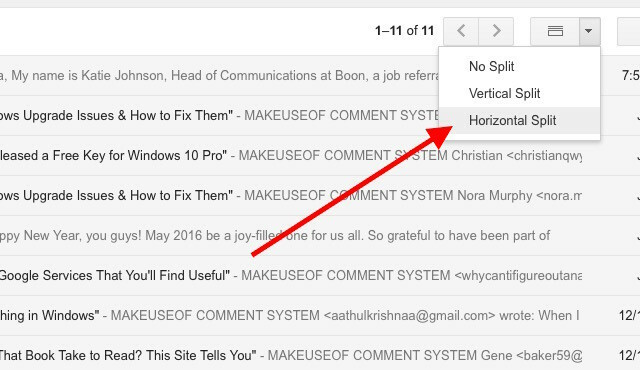
- Πολλαπλά εισερχόμενα για να διαιρέσετε τα εισερχόμενά σας σε διάφορα δευτερεύοντα inboxes για ευκολία. Μπορείτε να ομαδοποιήσετε τα μηνύματα με βάση τον λογαριασμό στον οποίο έχουν αποσταλεί, αν είναι με αστέρι, αν περιέχουν συνημμένα κ.λπ.
- Αυτόματη προώθηση για να προχωρήσετε αυτόματα στο επόμενο μήνυμα στη γραμμή αφού επεξεργαστείτε ένα μήνυμα ηλεκτρονικού ταχυδρομείου.
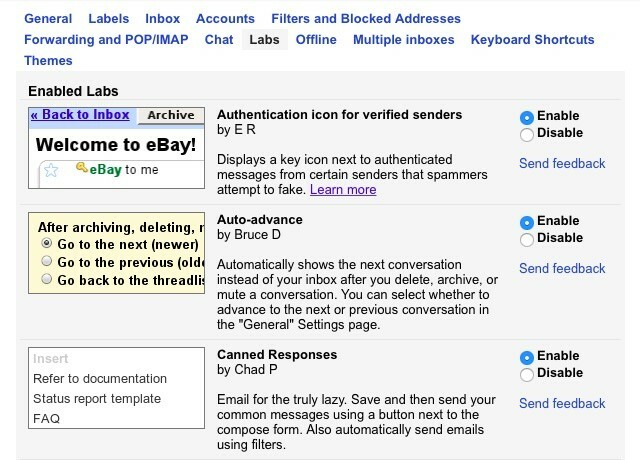
6. Μετακινήστε τα συνημμένα ομαλά μεταξύ του Gmail και του Storage Cloud
Αν χρησιμοποιείτε το Google Drive, το ανώτατο όριο των 25MB στο μέγεθος του αρχείου των συνημμένων στο Gmail είναι ένα εμπόδιο που είναι τόσο καλό όσο δεν υπάρχει. Αυτό συμβαίνει επειδή μπορείτε να στείλετε τεράστια αρχεία ως συνημμένα, συνδέοντάς τα απευθείας με το ηλεκτρονικό σας ταχυδρομείο από το Google Drive. Αυτή η διαδικασία λειτουργεί επίσης αντίστροφα, δηλαδή μπορείτε να αποθηκεύσετε συνημμένα Gmail απευθείας στο Google Drive.
Θέλετε να χρησιμοποιήσετε το Dropbox για την αποθήκευση και τη μεταφόρτωση συνημμένων; Το Dropbox για το Gmail είναι αυτό που χρειάζεστε Dropbox για το Gmail: Γιατί το Google Chrome είναι τώρα ο καλύτερος πελάτης DropboxΤο Dropbox, ένας από τους καλύτερους παρόχους αποθήκευσης cloud, απαιτεί έναν τοπικό υπολογιστή-πελάτη εγκατεστημένο στον υπολογιστή σας να είναι πραγματικά χρήσιμος. Ωστόσο, αν χρησιμοποιείτε το Google Chrome, ενδέχεται να μην χρειάζεστε πια κάτι τέτοιο. Διαβάστε περισσότερα , αλλά λειτουργεί μόνο στο Chrome. Αυτός είναι ο λόγος για τον οποίο ίσως θελήσετε επίσης να δείτε το Kloudless [No Longer Available], το οποίο λειτουργεί στο Chrome και στον Firefox και υποστηρίζει Dropbox, Box και Google Drive.
Τώρα ας δούμε πού θα βρείτε την επιλογή για:
- Αποθήκευση συνημμένων:
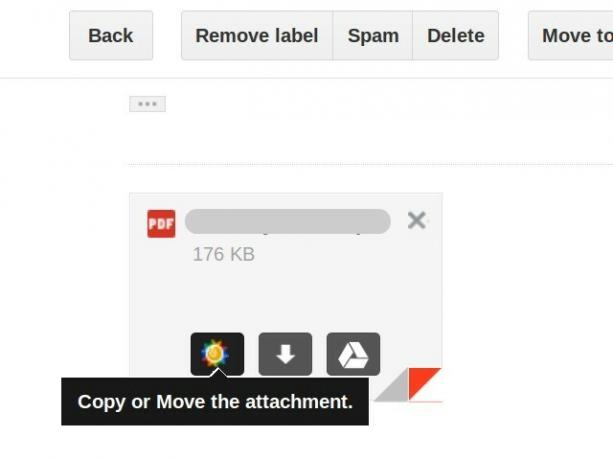
- Ανεβάστε συνημμένα:
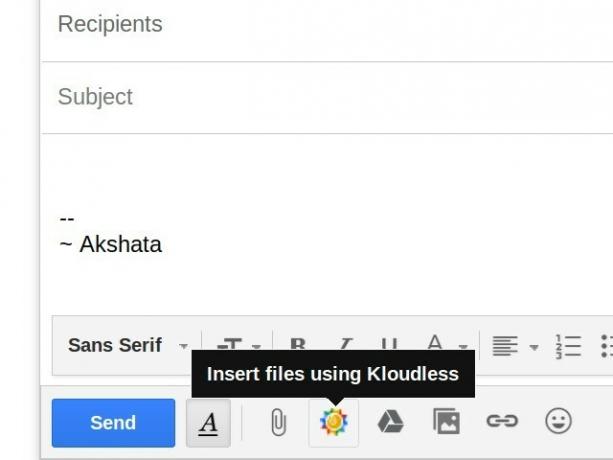
Εάν χρησιμοποιείτε το Dropbox ή το Google Drive, αναζητήστε το εικονίδιο που αντιστοιχεί στην υπηρεσία αυτή σε παρόμοιες τοποθεσίες όπως παραπάνω.
7. Διαδικασίες ηλεκτρονικού ταχυδρομείου σε παρτίδες με Τα συνημμένα εισερχόμενα
Ακόμα και αν εσύ δεν μπορεί να αποσύρει το ηλεκτρονικό ταχυδρομείο κάθε πρωί Δεν είναι δυνατή η απενεργοποίηση του ηλεκτρονικού ταχυδρομείου κάθε πρωί; Δοκιμάστε αυτό το τελετουργικό αντίΞεκινώντας τη μέρα σας, ο τρόπος ηλεκτρονικού ταχυδρομείου περιορίζεται τακτικά - παρόλο που οι περισσότεροι από εμάς το κάνουν. Ελέγχει το ηλεκτρονικό ταχυδρομείο αφού ξυπνήσει πραγματικά τόσο άσχημα; Διαβάστε περισσότερα , είναι έξυπνο να έχετε ένα τελετουργικό ηλεκτρονικού ταχυδρομείου που λειτουργεί για εσάς, κατά προτίμηση ένα που περιλαμβάνει την αντιμετώπιση ηλεκτρονικού ταχυδρομείου σε παρτίδες σε καθορισμένα χρονικά διαστήματα. Το κουτί εισερχομένων είναι ιδανικό για αυτό και λειτουργεί σε όλα τα μεγάλα προγράμματα περιήγησης.
Απλά εγκατασταθεί @BatchedInbox επειδή το ηλεκτρονικό ταχυδρομείο pic.twitter.com/3KuMElP5rC
- Brenna L (@brennakL) 22 Οκτωβρίου 2015
Η υπηρεσία κατευθύνει τα εισερχόμενα μηνύματα ηλεκτρονικού ταχυδρομείου σε έναν ειδικό φάκελο με την ετικέτα BatchedInbox και στη συνέχεια σε συγκεκριμένα χρονικά διαστήματα (που έχετε επιλέξει από εσάς!), Μετακινεί αυτά τα μηνύματα ηλεκτρονικού ταχυδρομείου στα εισερχόμενά σας.
Τι εάν θέλετε ορισμένα μηνύματα ηλεκτρονικού ταχυδρομείου ή μηνύματα από συγκεκριμένες επαφές να παραβλέψουν την ετικέτα BatchedInbox; Αυτό δεν είναι πρόβλημα. Μπορείτε να διαμορφώσετε τέτοια μηνύματα ηλεκτρονικού ταχυδρομείου για να μεταβείτε απευθείας στα εισερχόμενα, όπως και όταν φθάνουν. Μπορείτε ακόμη και ενημερώσεις παρτίδων από ιστότοπους κοινωνικών μέσων όπως το Twitter και το Facebook.
Εάν θέλετε να μάθετε περισσότερα σχετικά με τα Batched Inbox προτού συνδέσετε το με το Gmail, αυτή τη σελίδα Συχνές ερωτήσεις σας λέει όλα όσα πρέπει να ξέρετε για αυτό.
8. Χρησιμοποιήστε τις συντομεύσεις πληκτρολογίου και τα εργαλεία εισαγωγής
Ξέρετε ότι οι χρήστες της δύναμης δεν ξεγελάσουν με το ποντίκι να δείχνουν και να κάνουν κλικ, έτσι δεν είναι; Φαίνονται κατευθείαν για το συντομεύσεις πληκτρολογίου Συντομεύσεις πληκτρολογίου που δεν χρησιμοποιείτε στις αγαπημένες σας εφαρμογές ιστούΟι συντομεύσεις πληκτρολογίου δεν απευθύνονται μόνο σε εφαρμογές για επιτραπέζιους υπολογιστές: οι αγαπημένες εφαρμογές ιστού τους χρησιμοποιούν επίσης. Από το Gmail στο Trello, από το Facebook στο Twitter, οι συντομεύσεις πληκτρολογίου μάθησης είναι ο ευκολότερος τρόπος να κάνεις τα πάντα πιο γρήγορα. Διαβάστε περισσότερα παντού. Ορισμένοι χρήστες προσαρμόζουν ακόμη τις συντομεύσεις για να τις θυμούνται καλύτερα και μπορείτε να κάνετε το ίδιο. Αλλά πρώτα θα χρειαστεί να ενεργοποιήσετε τη λειτουργία Προσαρμοσμένη Συντόμευση μέσω Ρυθμίσεις> Εργαστήρια. Μόλις το κάνετε (και αποθηκεύσετε τις αλλαγές), θα δείτε μια νέα καρτέλα που ονομάζεται Συντομεύσεις πληκτρολογίου στις Ρυθμίσεις. Μεταβείτε σε αυτήν για να αλλάξετε ξανά τις συντομεύσεις του Gmail για διάφορες ενέργειες.
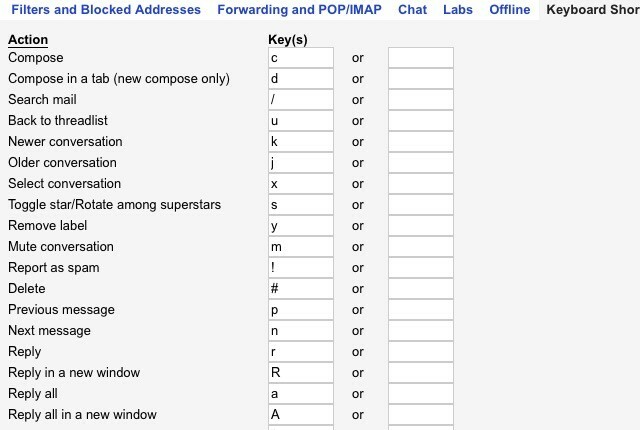
Ενώ προσθέτετε προσαρμοσμένες συντομεύσεις, ίσως θελήσετε επίσης να προσθέσετε υποστήριξη Gmail για την εισαγωγή χειρογράφου. Αυτό σας επιτρέπει να προσαρμόσετε τη διάταξη γλώσσας και πληκτρολογίου για την πληκτρολόγηση μηνυμάτων ηλεκτρονικού ταχυδρομείου. Μπορείτε να ενεργοποιήσετε τα εργαλεία εισαγωγής στο πλαίσιο Ρυθμίσεις> Γενικά> Γλώσσα. Αν το Ενεργοποιήστε τα εργαλεία εισαγωγής το πλαίσιο ελέγχου δεν εμφανίζεται, κάντε κλικ στο Εμφάνιση όλων των επιλογών γλώσσας στο τμήμα γλώσσας για να το αποκαλύψετε.
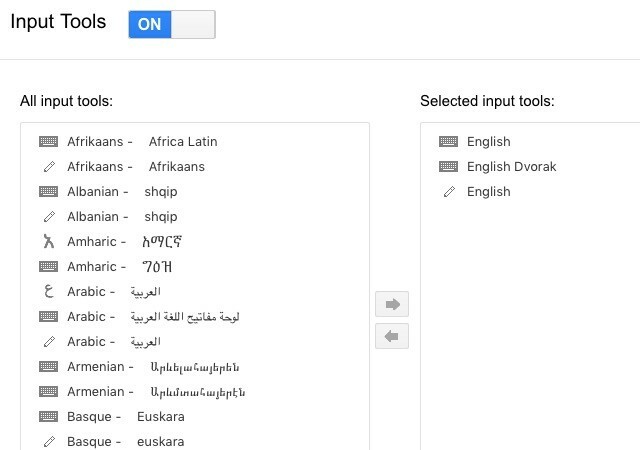
9. Διαχείριση του λογαριασμού σας
Όπως κάθε άλλη ψηφιακή οντότητα, ο λογαριασμός σας στο Gmail δεν είναι άτρωτος για τους χάκερ και τους απατεώνες από διάφορες ρίγες. Το καλύτερο που μπορείτε να κάνετε για να το προστατεύσετε είναι να παρακολουθείτε προσεκτικά το λογαριασμό σας Gmail για ανωμαλίες και βελτιώστε την ασφάλεια του Gmail 5 τρόποι βελτίωσης της ασφάλειας του Gmail σας σε λιγότερο από 5 λεπτάΗ ασφάλεια ηλεκτρονικού ταχυδρομείου είναι πάντα σημαντική, αλλά η χρήση του Gmail μπορεί να μας οδηγήσει σε μια ψεύτικη αίσθηση ασφάλειας. Εάν χρησιμοποιείτε το Gmail, αυτές οι ζωτικές συμβουλές θα σας εξοικονομήσουν από τους αναπόφευκτους πονοκεφάλους και τη θλίψη αργότερα. Διαβάστε περισσότερα με εργαλεία όπως κρυπτογράφηση ηλεκτρονικού ταχυδρομείου και έλεγχο ταυτότητας δύο παραγόντων.
Όπως και αν οι χάκερ δεν σου δίνουν αρκετό να ανησυχείς, Η Google επιμένει στην εξαπάτηση Τι γνωρίζει η Google για εσάς; Μάθετε και διαχειριστείτε το απόρρητο και την ασφάλειαΓια πρώτη φορά, ο γίγαντας Google αναζητά έναν τρόπο να ελέγξετε τις πληροφορίες που έχετε σχετικά με εσάς, τον τρόπο συλλογής των δεδομένων και τα νέα εργαλεία για να ξεκινήσετε την αποκατάσταση της ιδιωτικής ζωής σας. Διαβάστε περισσότερα στις ψηφιακές υποθέσεις σας. Η μόνη παρηγοριά είναι ότι η Google τώρα σας δίνει μια αναδρομή των δεδομένων που έχει σε σας και την επιλογή να καθαρίσετε αυτά τα δεδομένα. Θα βρείτε και τα δύο αυτά στην ενότητα Το λογαριασμό μου. Για να αποκτήσετε πρόσβαση σε αυτό, κάντε πρώτα κλικ στην εικόνα του προφίλ σας στην επάνω δεξιά γωνία των εισερχομένων του Gmail και, στη συνέχεια, κάντε κλικ στον Λογαριασμό Ορίσατε από το αναπτυσσόμενο μενού που ακολουθεί.
Με όλες τις εφαρμογές που ζητούν να συνδεθεί το gmail μου, το Google ίσως ξέρει περισσότερα για μένα απ 'ό, τι κάνω.
- Oliver (@Glow_wuff) 26 Σεπτεμβρίου 2015
Στην ενότητα "Ο λογαριασμός μου" θα βρείτε τρεις υποενότητες: Σύνδεση και ασφάλεια,Προσωπικές πληροφορίες και προστασία της ιδιωτικής ζωής, και Προτιμήσεις λογαριασμού. Πηγαίνετε μέσα σε κάθε ένα από αυτά τα τμήματα και ελέγξτε κάθε τελευταία ρύθμιση. Θα έχετε τη δυνατότητα να δείτε ποιες εφαρμογές τρίτου μέρους έχουν πρόσβαση στο Gmail σας, αν είστε διαφημίσεις προσαρμοσμένες για εσάς, αν η Google καταγράφει τα ερωτήματα αναζήτησης ιστού σας κλπ. Εξοικονομήστε όλες αυτές τις ρυθμίσεις σύμφωνα με τις προτιμήσεις σας και διασφαλίστε τη μέγιστη προστασία απορρήτου του λογαριασμού σας Google.
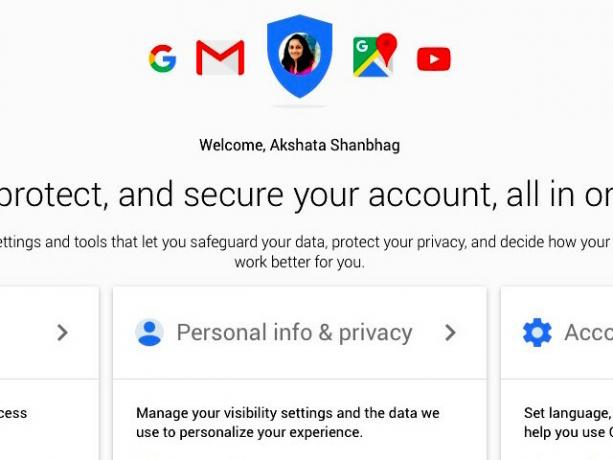
10. Δημιουργία αντιγράφων ασφαλείας των στοιχείων του λογαριασμού σας
Ενώ κάνετε προσεκτικό έλεγχο του λογαριασμού σας, αφιερώστε χρόνο για να σημειώσετε τα παρακάτω στοιχεία όταν τα συναντάτε και να τα αποθηκεύσετε σε ασφαλές μέρος:
- Ο μήνας και ο χρόνος κατά τον οποίο δημιουργήσατε το λογαριασμό σας στο Google
- Η απάντηση στην ερώτηση ασφαλείας σας
- Οι αριθμοί τηλεφώνου που σχετίζονται με το λογαριασμό σας
- Η διεύθυνση ηλεκτρονικού ταχυδρομείου που έχετε ορίσει για την ανάκτηση λογαριασμού
- Τα ονόματα των τεσσάρων ετικετών του Gmail
- Τα μηνύματα ηλεκτρονικού ταχυδρομείου των πέντε ατόμων που στέλνετε συχνά μέσω ηλεκτρονικού ταχυδρομείου
Εάν ποτέ χάνετε πρόσβαση στο Gmail σας, αυτές οι λεπτομέρειες μπορούν να σας βοηθήσουν να ανακτήσετε την πρόσβαση σε αυτό, δημιουργώντας την ταυτότητά σας ως τον πραγματικό κάτοχο του λογαριασμού. Θα μας ευχαριστήσετε για αυτήν την υπενθύμιση εάν αντιμετωπίζετε ποτέ τη διαδικασία ανάκτησης λογαριασμού της Google στη φορολόγηση.
Wow, η ανάκτηση του gmail είναι ένας εφιάλτης. Απαιτεί την ακριβή ημερομηνία που καταχωρίσατε για αλληλογραφία ή δημιουργήστε ένα νέο λογαριασμό. Τόσο όχι.
- Jacqui Kramer (@GrrlGotGame) 30 Δεκεμβρίου 2015
Είστε έτοιμοι να γίνετε χρήστης Gmail Power;
Το Gmail έχει τους επικριτές του, σε μεγάλο βαθμό λόγω της παρεμβατικής προσέγγισής του στο ηλεκτρονικό ταχυδρομείο. Αλλά είναι υψηλό βαθμό ευκολίας 6 απλά κόλπα για να μειώσετε το άγχος του ηλεκτρονικού ταχυδρομείουΗ ενασχόληση με το ηλεκτρονικό ταχυδρομείο είναι το καλύτερο μέρος της ημέρας μου. Δεν είπε ποτέ κανείς. Χρειάζεστε όλες τις συμβουλές που μπορείτε να λάβετε για τη διαχείριση των εισερχομένων email σας; Μπορούμε να σας βοηθήσουμε! Διαβάστε περισσότερα φαίνεται να αμαρτάρει όλα τα αρνητικά της, αν η τεράστια βάση χρηστών του Gmail είναι κάτι που πρέπει να περάσει. Σε κάθε περίπτωση, εάν χρησιμοποιείτε το Gmail, μπορείτε επίσης να κάνετε το καλύτερο από αυτό.
Θα σας αφήσουμε με κάποιες ωραίες διευρύνσεις του Gmail για τρία δημοφιλή προγράμματα περιήγησης, δίνοντάς σας ένα άλλο 20 μοναδικές επεκτάσεις να επιλέξεις απο:
- 11 Επεκτάσεις Chrome που θα σας βοηθήσουν να βελτιώσετε την εμπειρία σας στο Gmail 11 Επεκτάσεις Chrome που θα σας βοηθήσουν να βελτιώσετε την εμπειρία σας στο GmailΗ Google κάνει το πρόγραμμα περιήγησης Chrome και το Google κάνει το Gmail. Φυσικά, έχετε μερικές μεγάλες επεκτάσεις Chrome για να βελτιώσετε την εμπειρία σας στο Gmail. Διαβάστε περισσότερα
- Αποστολή αυτό: 10 πρόσθετα για Firefox που βελτιώνουν τη ζωή για το Gmail Αποστολή αυτό: 10 πρόσθετα για Firefox που βελτιώνουν τη ζωή για το GmailΚάθε μέρα, το κάνετε ξανά: ελέγξτε το email σας. Μετά από όλα αυτά τα χρόνια όμως, σίγουρα κάποιος έχει βρει έναν τρόπο να το κάνει καλύτερο - έτσι δεν είναι; Διαβάστε περισσότερα
- 5 επεκτάσεις που κάνουν το Safari παραγωγικό δυναμικό του Gmail 5 επεκτάσεις που κάνουν το Safari παραγωγικό δυναμικό του GmailΟι επεκτάσεις πρέπει να αφορούν την παραγωγικότητα. Τι μπορούν να κάνουν για να σας κάνουν πιο αποτελεσματικούς; Το Safari διαθέτει μερικές εξαιρετικές επεκτάσεις του Gmail που σας επιτρέπουν να τα επεξεργάζεστε, να αποστέλλονται με ασφάλεια, να προγραμματίζονται και να οργανώνονται από τον πελάτη. Διαβάστε περισσότερα
Αν έπρεπε να επιλέξετε μια λειτουργία ή μια επέκταση του Gmail ως το αγαπημένο σας, δεν θα μπορούσε να το κάνει χωρίς αυτό; Μοιραστείτε την επιλογή σας μαζί μας στα σχόλια!
Συντελεστές εικόνας:Μυστηριώδης δύναμη από το Mopic μέσω του Shutterstock
Το Akshata έχει εκπαιδευτεί σε χειροκίνητες δοκιμές, κινούμενα σχέδια και σχεδιασμό UX πριν επικεντρωθεί στην τεχνολογία και τη γραφή. Αυτό συγκέντρωσε δύο από τις αγαπημένες της δραστηριότητες - καθιστώντας την αίσθηση των συστημάτων και την απλοποίηση της φρασεολογίας. Στο MakeUseOf, η Akshata γράφει για την αξιοποίηση των καλύτερων συσκευών της Apple.


